![]() 困っている人
困っている人
こんな疑問に答えてきます。
タップできる目次
どっち出力される場合の対処方法
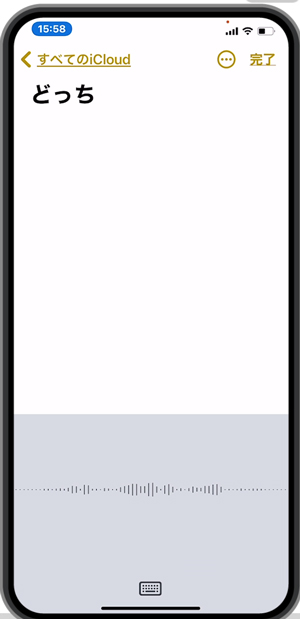
何を話しても「どっち」と出力される場合は、iPhoneの再起動が有効です。
再起動をすると、iPhoneのキャッシュがクリアされて通常に戻る場合が多いです。
使用しているiPhoneのモデルごとに再起動の方法は異なります。
FaceIDのモデル、iPhone8、iPhoneSE(第二世代)
- 音量を上げるボタンを押します。
- 音量を下げるボタンを押します。
- サイドボタンを押さえたままにします。
- Appleロゴが表示されたら、ボタンを放します。
FaceIDのモデル、iPhone8、iPhoneSE(第二世代)の場合は、「タン・タン・タン(最後は押したまま)」とリズムよく3つのボタンを順番に押していくことで再起動をすることができます。
電源を切るのスライドがでても、無視してサイドボタンを押し続けましょう。
iPhone7
- 音量を下げるボタンとサイドボタンを長押しします。
- Appleロゴが表示されたら、ボタンを放します。
iPhone7以前のモデル
- 電源ボタンとホームボタンを長押しします。
- Appleロゴが表示されたら、ボタンを放します。
全モデル共通ですが「電源を切る」というスライドがでても無視して、Appleのマークがでるまでボタンを押し続けましょう。
以上の手順で、何を話しても「どっち」と出力される問題を解決することができます。
しかし、本体の状態やマイクの状態など良くない場合は、一度改善が見られてもすぐに同じ症状が繰り返します。
もし、症状が繰り返す場合には本体の異常を疑ってみましょう。
再起動しても「どっち」と出力される症状が続く場合
音声入力をON/OFFしてみましょう!
![]() 設定 → キーボード → 音声入力をON/OFFしてみましょう。
設定 → キーボード → 音声入力をON/OFFしてみましょう。
音声入力の言語を日本語のみにする!
![]() 設定 → キーボード → 音声入力言語 → 日本語のみをチェック してみましょう。
設定 → キーボード → 音声入力言語 → 日本語のみをチェック してみましょう。
集音マイクに異常がないか確認しよう!
設定もすべて正しいのにも関わらず、音声入力でなにを話しても「どっち」と出力される場合、集音マイクに異常がある可能性があります。
音声通話/FaceTime通話/ボイスメモなどをテスト使用して、マイクが正常に機能しているか確認してみましょう。
Siriに話しても「どっち」と出力されるか確認する!
通常の音声入力だけでなく、Siriに話しても「どっち」と出力されるか確認してみましょう。
Siriでも、音声入力でも「どっち」とへ出力される場合、集音システムに問題がある可能性があります。
その場合、Appleのコールセンターに相談してみましょう。
まとめ
- 音声入力時、何を言っても「どっち」と出力される場合、再起動が有効です。
- 強制再起動しても症状が続く場合、設定 → キーボード → 音声入力をON/OFFしてみましょう。
- 設定 → キーボード → 音声入力言語 → 日本語のみをチェック してみましょう。
- 解決しない場合、集音マイクに異常がないか確認しましょう!音声通話/FaceTime通話/ボイスメモ/Siriなどをテスト使用チェック してみましょう。Siriでも、音声入力でも「どっち」とへ出力される場合、集音システムに問題がある可能性があります。
その場合、Appleのコールセンターに相談してみましょう。
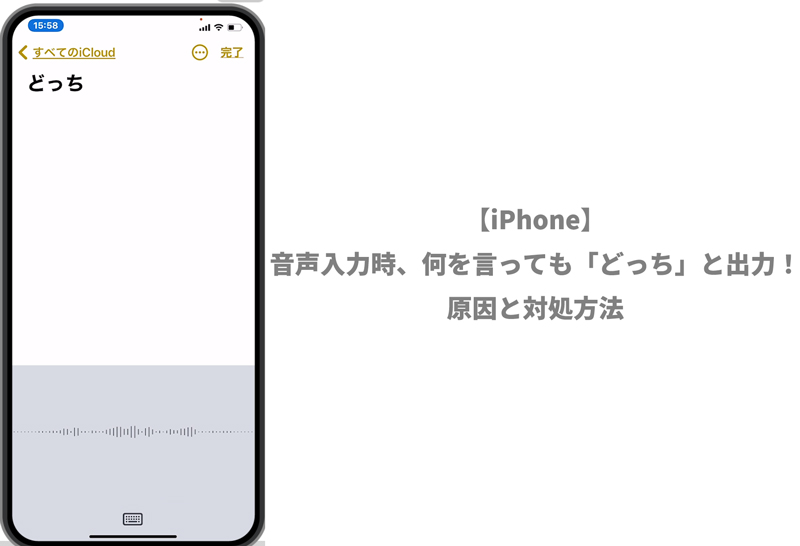


いいです